CAD大链轮的制图方法
CAD大链轮的制图方法
作为一款广受欢迎的绘图软件,CAD提供了许多工具,使我们能够更高效、便捷地绘制图形。在本篇,小编将通过CAD制作大链轮的方法步骤,来帮助大家进一步熟悉CAD的功能。有需要的朋友可以参考以下步骤:
1.首先打开中望CAD,使用圆命令绘制四个同心圆,分别具有不同的半径:20、60、90、100。接下来,我们将对半径为60的圆进行修改,将其线型设置为【DASHED2】,效果如下图所示。
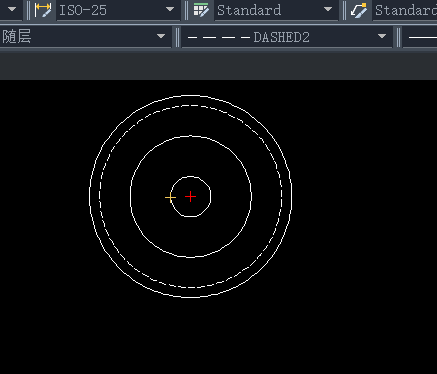
2.继续进行下一步,穿过圆心绘制两条垂直线;使用偏移命令,将水平线向上偏移93个单位。在命令行中输入【RO】,选中被偏移的线段,进行旋转,旋转角度为69度。接着,以旋转后的线段与垂直线的交点作为圆心,画一个半径为3的圆。然后,将旋转后的线段向右偏移3个单位,参考效果如下:
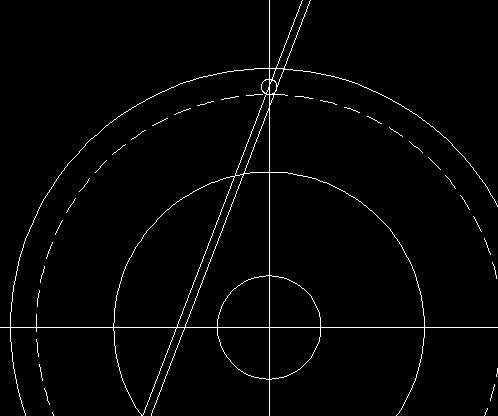
3.将图形选中,执行修剪操作,然后使用镜像命令对修剪后的图形进行镜像处理,效果如下。
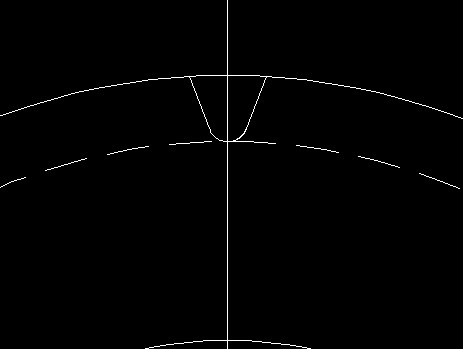
4.在命令行中输入【AR】,以同心圆的圆心为中心,项目总数设置为40,填充角度为360度。选中上述的四个图形,然后确认选择。接着,对选中图形进行精确修剪操作。
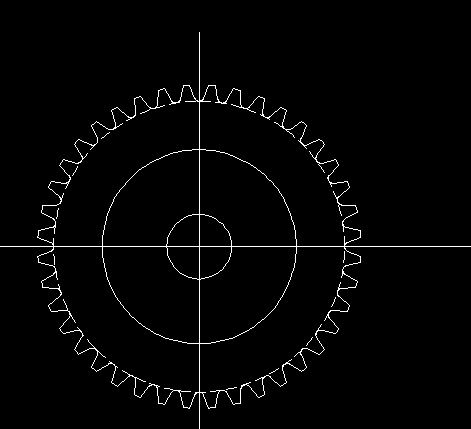
5.以半径为60的圆与垂直线交点为圆心,绘制一个半径为19的圆。然后,对该圆执行之前的环形阵列操作,项目总数修改为6。最后,使用"直线"和"镜像"命令绘制图形,并进行修剪操作,得到最终效果图。
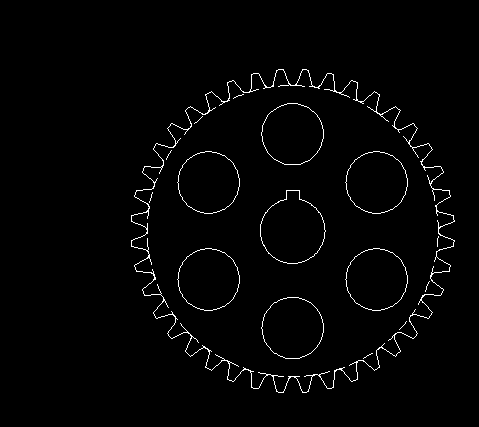
以上就是在CAD中大链轮的制图方法了,希望对各位有所帮助!
推荐阅读:CAD正版软件
推荐阅读:CAD外部参照有哪些状态



























